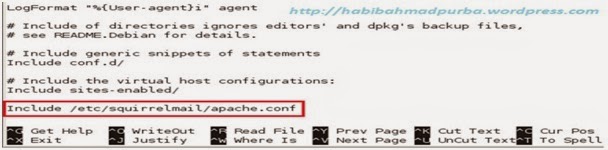DNS SERVER
1. Pengertian DNS Server
Domain Name System(DNS) merupakan sebuah sistem yang dikembangkan untuk mengelola penamaan suatu komputer, layanan ataupun sumber daya di jaringan yang disusun secara hirarki dan terdistribusi. Secara praktis, DNS digunakan untuk mengaitkan antara alamat IP suatu server dengan nama domain dalam format FQDN (Fully Qualified Domain Name). FQDN disini merupakan nama domain lengkap untuk suatu komputer dalam jaringan, mulai dari nama host untuk komputer itu, organisasi/perusahaan tempat komputer itu berada, hingga Top-Level Domain (TLD).
2. Konfigurasi DNS Server
Caranya:
Caranya:
- Jika menggunakan Debian GUI, langsung saja dari menu Device >> CD/DVD Devices >> DVD.iso instalasi >> OK.

- Selanjutnya dari sistem operasi Debian, ubah mount ke CD drive. Gunakan perintah: root@server-tkj:/home/habib# apt-cdrom add
- Selanjutnya install paketbind9root@server-tkj:/home/habib# apt-get install bind9.
- Setelah instalasi bind9 selesai, masuk ke direktori /etc/bind9/, dan lihat isi direktorinya.

- Kemudian edit isi file named.conf.local. root@server-tkj:/etc/bind# nano named.conf.local
- Buat script seperti berikut:
- Lihat kembali isi direktori /etc/bind/.

- Copy file db.local menjadi db.smknbi pada direktori yang sama. Kemudian pertahikan hasilnya:
- Copy file db.255 menjadi db.192 pada direktori yang sama, dan lihat hasilnya:

- Kemudian edit isi filedb.smknbi. root@server-tkj:/etc/bind# nano db.smknbi.
- Kemudian isi script seperti berikut:

- Lalu edit isi filedb.192. root@server-tkj:/etc/bind# nano db.192.
- Buat script seperti berikut:

- Edit juga isi file resolv.conf, sehingga seperti berikut: nameserver 192.168.100.1
- Selanjutnya restart konfigurasi bind9 yang sudah kita lakukan.root@server-tkj:/etc/bind# /etc/init.d/bind9 restart
- Untuk mengetahui apakan DNS server sudah berjalan, lakukan tes dns dari localhost. Gunakan perintah dig. root@server-tkj:/etc/bind# dig smkni.net
- Atau gunakan perintah nslookup: root@server-tkj:/etc/bind# nslookup smkni.net

Jika ditampilkan seperti gambar diatas,maka konfigurasi DNS server sudah berhasil dengan baik.
- Lakukan juga pengujian dengan perintah ping.
- Ping ke smknbi.netPing mail.smknbi.netPing ftp.smknbi.net
3. Cara Kerja DNS
Fungsi dari DNS adalah menerjemahkan nama komputer ke IP address (memetakan). Client DNS disebut dengan resolvers dan DNS server disebut dengan name servers. Resolvers atau client mengirimkan permintaan ke name server berupa queries. Name server akan memproses dengan cara mencek ke local database DNS, menghubungi name server lainnya atau akan mengirimkan message failure jika ternyata permintaan dari client tidak ditemukan. Proses tersebut disebut dengan Forward Lookup Query, yaitu permintaan dari client dengan cara memetakan nama komputer (host) ke IP address.
a) Resolvers mengirimkan queries ke name server.
b) Name server mengecek ke local database, atau menghubungi name server lainnya, jika ditemukan akan diberitahukan ke resolvers jika tidak akan mengirimkan failure message.
c) Resolvers menghubungi host yang dituju dengan menggunakan IP address yang diberikan name server.